구글패스로 삼성패스 대신 사용해보는 방법 알아보자
구글 패스라고 정의 해놓은 것은 내가 편하게 부르기 위함이고, 정확히는 구글 비밀번호 자동완성이라고 되어 있다. 아이디와 비밀번호를 삼성패스처럼 입력해 놓고 클릭 한번으로 선택해서 로그인하는 방법이지만, 삼성패스보다 더 편하다고 생각해서 추천해 본다.
삼성패스는 기본적으로 지문인식을 필요로 하지만, 나 같은 경우에는 지문인식이 되지 않기 때문에 지문 인식 없이 자동 로그인이 되는 것을 찾아보다가 구글 패스를 찾게 되었다.
스마트폰 액정을 자주 깨먹어서인지, 두꺼운 액정 보호 필름으로 갈아 끼운뒤 부터는 지문 인식이 제대로 되지 않는다. 이로인해서 삼성패스 대신 구글 패스로 갈아 치우게 되었다.
처음 구글 패스를 이용하는 사람들은 여기서 당황하게 될 것이다. 처음 본인 인증을 할 경우에는 지문 입력을 하라고 되어 있다.
신경쓰지 말고 글자를 차분히 살펴봐라. 조그마한 글씨로 패턴 사용이라는 글자가 보인다. 이걸 클릭하면, 패턴으로 입력하는 방식으로 바뀌게 된다.
그렇다고, 로그인할때마다 패턴을 입력하는 것은 아니다. 본인 인증하는, 첫번째에만 패턴 등록하면 끝이다. 이 뒤로는 어떤 앱에 로그인 하든지, 원하는 아이디를 클릭만 하면 바로 자동 로그인이 완성된다.

잡다한 이야기는 고만하고, 구글 비밀번호 자동완성을 사용하는 방법에 대해서 설명하도록 하겠다. 명확한 설명을 위해서 구글의 계정 고객센터 사이트 문서를 연결해 놓았으니까, 이곳을 통해서 깔끔하게 스마트폰의 구글 자동완성을 등록해 놓길 바란다.
여러 기기에서 비밀번호 사용하기 - Android - Google 계정 고객센터
support.google.com
내가 설명하는 것보다 자세히 나와 있고, 여러가지 스마트폰을 이용한 등록하는 방법부터 특정 앱의 비밀번호를 등록하는 방법과 차단하는 방법까지 나와 있기 때문에 궁금한 부분은 대부분 해소된다.
자신의 스마트폰에 구글패스를 등록해 놓았다면, 이제 사용법을 설명하도록 하겠다. 앱의 로그인 하는 부분에서 손가락을 가만히 올려놓고 기다리면, 삼성키보드 바로 윗부분에 아래의 그림처럼 등록된 아이디들이 보이게 될것이다.

원하는 아이디로 고르면, 자동으로 아이디와 비번이 입력된다. 만일 등록한 아이디가 보이지 않을 경우에는 좌우로 드래그하면 숨겨진 아이디 혹은 열쇠가 나타난다.
위그림의 구글 비밀번호 자동완성으로 등록한 아이디, 두개 사이를 보면, 열쇠 모양이 보일것이다. 클릭해 보면, 자신이 등록한 아이디와 비번들이 나타난다.
만일 위와 같은 그림들이 특정앱에서만 나타나지 않거나 원하는 사이트에서 나타나지 않는다면, 직접 구글 비밀번호 관리자로 접속해서 등록하면 된다.
Google 비밀번호 관리자
Google 계정을 사용하는 곳 어디서나 비밀번호를 안전하게 저장하고 관리하세요.
passwords.google.com
너무도 간단하기 때문에 어렵지 않게 등록하고, 사용하는 방법을 알게 될 것이다. 하지만, 이해가 잘 되지 않는 부분도 분명 생긴다.
아주 엉뚱한 실수를 하는 사람들이 있어서 참고로 이야기해줄게 있다. 아이디 혹은 비밀번호 란에 한칸이라도 공백이 있거나 띄어져 있는 경우, 구글 패스가 안뜰 수 있다.
또, 화면의 엉뚱한 곳에 클릭이 한번이라도 된 경우가 있는데(다른 손가락으로 누르고 있다거나 엉뚱한 물건으로 인해서 방해를 받고 있을 경우) 스마트폰 화면을 껏다 다시 켜보고 화면의 아무곳이나 클릭 한번 해 본 다음에 아이디 혹은 비밀번호란을 눌러 보길 바란다.
원래대로라면, 한번 클릭만으로 나타나야 하는데, 잘 보이지 않는 경우가 있다. 이럴 경우, 글자 복사 하듯이 길게 누르고 있으면 나타나는 경우도 있다.
앱이 업데이트를 하거나, 로그인 방식이 바뀌게 되면, 가끔씩 구글 패스는 사라진다. 이럴 경우, 당황하지 말고, 구글 비밀번호 관리자 페이지를 바탕화면에 놓아두고 당분간 사용해도 된다.
그러다가, 다시 구글 패스가 나타나면, 구글 비밀번호 자동완성을 다시 이용하면 된다. 만일, 몇날 몇일을 기다려도 구글 자동완성이 나타나지 않고 있다면, 그 앱에서 비밀번호 저장 여부를 차단해 놓았을 확률이 크다.
이럴 경우, 위 구글 비밀번호 관리자 사이트로 이동해서 등록이 해제 되어 있지는 않은지 확인하면 되고, 스마트폰으로 확인이 불가피 할 경우에는 pc를 이용해서 동일한 방법으로 확인하면 알 수 있다.
추가로, 이후에 등록할 비밀번호가 있다면, 위 그림안의 열쇠 모양을 클릭해서 아래쪽을 보면, 비밀번호 관리라는 글자가 보일것이다.
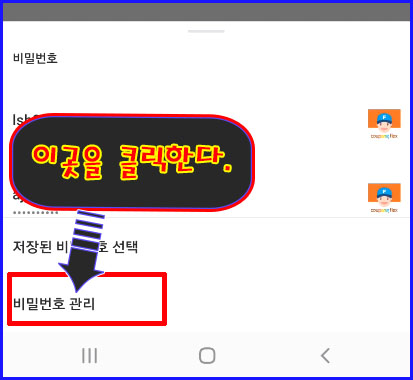
접속해보면, 구글 비밀번호 관리자 사이트로 이동하게 된다. 이곳을 통해서 원하는 앱의 비밀번호 추가 혹은 삭제 등을 관리할 수 있다.
이제 삼성 패스로 불편해 했던 사람들은 구글 비밀번호 자동완성을 이용해 자신의 스마트폰에서 손쉽게 로그인 하길 바란다.
'IT 팁' 카테고리의 다른 글
| 무료 TTS 프로그램을 이용해 글자를 목소리로 변환해보자 (0) | 2022.03.30 |
|---|---|
| 카톡 QR체크 바탕화면에 놓고 접종확인 바로 하는 방법 (0) | 2022.01.17 |
| 쿠팡플렉스 새로고침 문제 (0) | 2021.09.18 |
| 쿠팡 플렉스 유용한 팁 모음 (0) | 2021.07.24 |
| 현관문 도어락 비밀번호 쉽게 하는 방법에 대해서 알아보자 (0) | 2021.06.10 |





